Как да импортирате RSS канали в Microsoft Outlook за Windows
Както повечето от вас сигурно сте чували досега, Google Reader се оттегля това лято и ние ви насочихме към процеса на архивиране на RSS емисиите ви в Google Reader, както и да ви дадем здравословни списък с алтернативи за Google Reader за да преминете към, след като изчезне. Въпреки че списъкът ни се съсредоточи върху приложения, които винаги трябваше да бъдат читатели на RSS емисии, и нарочно оставихме тези, които предлагаха RSS абонаменти като странична функция. Outlook - един от най-популярните клиенти за настолни имейли, известен най-вече с това, че ви помага организирайте контактите си, запомняйки срещи и изпращайки имейли - всъщност поддържа RSS емисии роден. Функцията беше игнорирана от повечето досега, но смъртта на Google Reader най-накрая привлече много внимание. Ако вече използвате Outlook за електронната си поща, контакти и календар, няма причина той да не се грижи за вашите RSS абонаменти. Затова нека разгледаме как можете да импортирате емисиите си от Reader в Outlook и да преминете към него като вашето RSS приложение.
Първото нещо, от което се нуждаете, е архивиране на вашите Reader абонаменти и Outlook, инсталирани на вашия компютър. Можете да получите резервно копие на всичките си абонаменти в Google Reader чрез Google Takeout. Просто следвайте стъпките, предвидени в нашата Ръководство за архивиране на RSS абонаменти за Google Readerи трябва да сте готови да продължите.
RSS папката се появява, когато разширите папката на вашия профил в Outlook. Щракнете с десния бутон върху него и ще видите опция „Импортиране на OPML файл…“. Изберете тази опция, прегледайте местоположението на XML файла от архива на вашия Google Reader и го изберете.
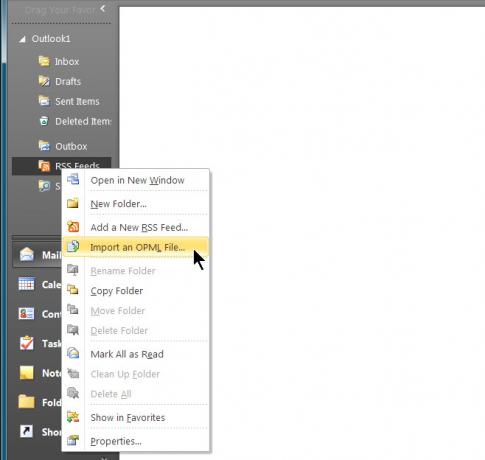
Всички емисии във файла ще бъдат импортирани и можете да изберете кои да добавите към Outlook. След като направите своя избор, щракнете върху „Напред“ и Outlook ще започне да зарежда новини от всеки от добавените емисии.

Веднъж внесени, първото нещо, което може да забележите е, че папките ви са изчезнали и емисиите вече са по азбучен ред. За съжаление това е нещо, което идва с използването на програма, която не е предназначена да бъде пълнофункционален RSS четец. Въпреки че Outlook не импортира папки от OPML файл, той за щастие поддържа създаването на нови такива, така че просто ще трябва да преминете през процеса на добавяне на папки и организиране на емисиите си тях. Може да е дълъг и донякъде болезнен процес, ако имате едно твърде много емисии, ще трябва да го направите само веднъж.

Ако никога преди не сте използвали функцията RSS в Outlook, може да не сте запознати с някои от функциите. Новините не могат да бъдат „предпочитани“ или „със звезда“ в Outlook; вместо това те могат да бъдат маркирани, което може да служи на същата цел. Разбира се, те все още могат да бъдат маркирани като прочетени. Можете да преместите емисия във всяка папка по всяко време. Емисиите могат да се актуализират автоматично или можете да принудите Outlook да проверява за нови елементи, като щракнете върху бутона Изпращане / получаване. Емисиите могат да се търсят и могат да бъдат филтрирани по дата или автор. Outlook няма да ви позволи да импортирате елементи със звезда от резервната си копия в Google Reader.
[чрез How-To Geek]
Търсене
скорошни публикации
File Punter: Организирайте файлове в динамично генерирани папки
Сигурен съм, че всички имаме една папка в нашия компютър, в която и...
CheatBook Ви позволява да виждате кодове на PC и конзолни игри, когато сте офлайн
През последните няколко години игралната индустрия прерасна в огром...
Създайте каскадни менюта и добавете приложения към контекстното меню на работния плот и Windows
Контекстното меню е чудесен начин за достъп до често използвани нас...



